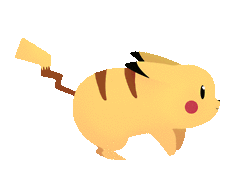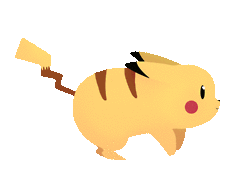对于喜欢截图的少侠们来说,如何截出更清晰的图,一直是大家在追求的事情。
今天幽然就来分享一下截图方面的小知识。
一、如何保证截图的质量
1.图像的存储原理
当我们放大一张图像,我们会发现图像是由一个一个像素点组成的。
而图像存储的方式,简单说就是记录每一个像素点的颜色。
结构类似于如下这样:
像素点(0,0),颜色为255,255,255
像素点(0,1),颜色为255,255,255
像素点(0,2),颜色为255,255,255
像素点(0,3),颜色为255,255,255
可是这样就引入一个问题,假如说有多个像素点颜色都是一模一样的,那么就会浪费很大的存储空间。
因此,对于颜色相同的像素点,可以把他们合起来存储,类似于:
像素点(0,0)、像素点(0,1)、像素点(0,2)、像素点(0,3),颜色为255,255,255
在我们常用的图片格式中:
- BMP为无压缩格式,也就是保留每一个像素点的颜色数据;
- PNG为无损压缩格式,也就是在压缩文件体积的,保证颜色信息的准确;
- JPG为有损压缩格式,也就是在压缩过程中,会通过调整图像的颜色来减小文件体积。
因此,这里推荐,在保存图片时尽量选择BMP格式保存,然后再由BMP格式转换为PNG格式发给别人。

上图是同一张图在三种保存格式的情况下文件大小的区别。
要注意的是,QQ、微信、贴吧等软件,在为了节约传输流量的前提下,一般都会对用户上传的图像进行压缩。
这也是为什么我们会发现本来清晰的图像,发到QQ群里之后,别人看就会变模糊了。
如果要将图片分享给别人,最好的办法还是直接发文件。
2.保存截图的方式
其实在键盘上,我们有着最好用的一个截图按键,就是在方向键最上面的Print Screen键(笔记本的按键位置会略有不同)。
按下这个按键之后,系统会将我们屏幕上所有显示的内容都保存到剪贴板中。
要注意的是,在游戏中Print Screen键已经和游戏自带的截图功能相关联了。而游戏自带的截图功能截图的时候会卡顿一下,因此可以将按键修改一下,这样就可以单独利用系统的截图功能了。
按下Print Screen按键后,我们只需要打开Windows自带的画图,然后按Ctrl+V粘贴,即可把图像显示出来了(有条件的也可以使用PhotoShop等图像处理软件,可以便于后续的处理)。
这里有个小技巧:在画图中,如果我们粘贴的图像尺寸比画图画板的尺寸大的时候,画图画板尺寸会自动条成为粘贴的图像一样大。
然后我们在画图中,就可以选择保存的形式了:
选择“24位位图”即可无压缩保存图像;
选择“PNG”则可以无损压缩保存图像。
二、N卡超分辨率显示
开启这个功能需要电脑性能较好,电脑性能较差的少侠建议谨慎操作。
图片清晰度另一个要素就是分辨率,就算你保存为BMP格式,倘若你的分辨率只有800*600,也非常模糊。
普通截图时,只能截图显示器的分辨率上限。但是N卡的驱动有个特殊的功能,可以让我们屏幕显示分辨率为其上限的四倍。
首先,我们打开英伟达控制面板:
然后找到“管理3D设置”→“DSR - 因数”和“DSR - 平滑度”
其中:
DSR因数代表你要将分辨率调整为几倍,最高为4倍。勾选后点击确定即可。
DSR平滑度只影响图像在显示器上的效果,不影响截图效果。调成0可以让显示器上的字清晰一些,调成100就很模糊了。
之后点击窗口右下角的应用,稍微等待一会就可以应用成功了。
然后我们在桌面右键,显示设置,即可将分辨率调整为更高的分辨率了。
这里要注意一点,对于Win10系统来说,系统缩放要选择100%,否则游戏画面就很模糊了。
修改完成后,屏幕就会以新的分辨率显示画面了,此时我们就可以进入游戏,然后截取更高清的截图了。
另外,在游戏运行的时候,修改这个DSR因数后,在游戏内是无法修改分辨率的,因此修改分辨率后需要重启游戏才能设置。
想关闭掉这个功能,只需要按照上述操作反向来即可。
希望能帮助各位能体验到更好的截图效果~
文章转载自多玩论坛:[攻略] 【多玩天刀攻略团】游戏高清截图及N卡超分辨率方式
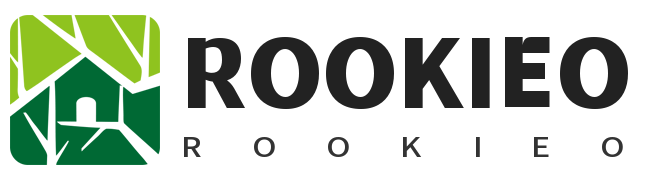
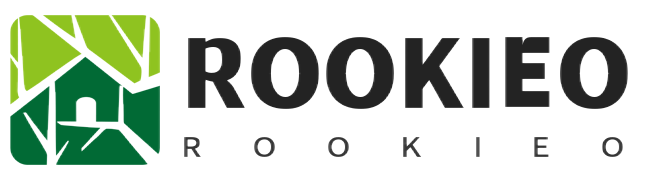


 所以这就是你买了这么多主题...不专心写内容的理由吗...只是为了口醋.买了很多包子,结果都不吃
所以这就是你买了这么多主题...不专心写内容的理由吗...只是为了口醋.买了很多包子,结果都不吃